
はじめての撮影
①電源を入れる
下図のPOWERボタンを押して電源を入れる。

※カメラを借りる上での注意点
映像メディア室で借りることができる機器は、ビデオカメラに限らず不特定多数の学生が利用する。特にビデオカメラは内部設定を変更することができるため、自分が借りた時に通常の設定ではない場合がある。最悪の場合、満足な撮影ができない場合があるので、使用する前に自分の求める状態になっているか確認したほうがよい。
確認事例)
・撮影モード(上図)
・バッテリー残時間、録画残時間(下図)
・録画モードの確認(下図)※画質と録画時間の確認
・録画、再生の確認(映像、音)※故障してないかの確認

②撮影する
下図録画ボタンを押す。止める時は再度押す。

録画ボタンは2度押すと停止されるため、例えプロでも録画をしていないミスが発生しやすい。確実に液晶画面かビューファインダーで録画表示を確認したほうがよい。(下図)
録画状態では、赤丸が表示され、タイムコードが進行する。
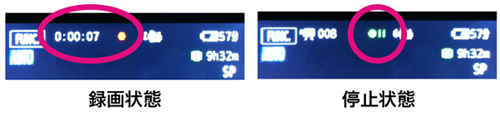
※ピントの合う範囲は、ワイド端で1 cm、ズーム全域1 m、テレ端 約40 cm(テレマクロ設定時)
・ズームの使う
ズームレバーを左右に押すことで、画角を望遠または広角にすることができる。スピードの微調整も可能。浅く押すとゆっくりズームし、深く押すと早くズームする。

※Telescope :望遠鏡 tele-:遠くを~
・ビューファインダーを使う
最近のビデオカメラはほとんどの機種が液晶画面を見ながら撮影することができるが、屋外の太陽光が明るい場所では、液晶画面では映像が確認しずらい。その場合は、ビューファインダーを利用する。ビューファインダーは通常省電力のため動作していないため、下図のVIEW FINDERボタンを押して利用する。

※ビューファインダーには視度調整がついているので、自分の目に合わせること。
これを怠るとピントがぼけて撮影されるミスがおこりやすい。
③カメラで再生する

上図のボタンで再生モードに切替え、液晶モニター(外部モニター)で再生する。
④外部モニターに表示する

必要に応じて、HDMI、コンポジットビデオ信号、コンポーネント信号を出力する。